Najlepsze aplikacje do klonowania aplikacji na iPhonea w celu uruchomienia wielu kont | Nie jest wymagany jailbreak

Dowiedz się, jak sklonować aplikacje na iPhone

Telegram to jedna z najlepszych dostępnych alternatyw WhatsApp. Jest to preferowany wybór dla zaawansowanych użytkowników, którzy chcą tworzyć grupy i kanały oraz utrzymywać kontakt z przyjaciółmi i rodziną. Chociaż Telegram jest bogaty w funkcje, czasami wydaje się nadęty. Czasami Telegram blokuje się podczas łączenia , wysyłania wiadomości lub aktualizowania czatu w rozmowach i kanałach. To drugie może być dość irytujące i zakłócać przepływ komunikacji. Oto najlepsze sposoby naprawienia problemu zablokowania Telegramu podczas aktualizacji.

Czy często otwierasz czat, grupę lub kanał na Telegramie, aby otrzymać status „aktualizacji”? Z powodu błędu nie można zsynchronizować ani wyświetlić najnowszej wiadomości. Rozwiążmy problem raz na zawsze.
Najpierw musisz sprawdzić połączenie sieciowe w telefonie. Jeśli Twój iPhone lub Android ma problemy z Internetem, rozmowy w Telegramie mogą utknąć podczas aktualizacji. Należy tymczasowo włączyć tryb samolotowy w telefonie i wyłączyć go po pewnym czasie, aby zresetować sieć.
Jeśli napotkasz ten sam problem w systemie Windows lub Mac, połącz się z szybkim połączeniem Wi-Fi lub Ethernet i spróbuj ponownie.
Jeśli serwery Telegramu nie działają, nie możesz korzystać z usług żadnej aplikacji na swoim telefonie. Twoje czaty utknęły w trakcie aktualizacji i nie możesz odbierać ani wysyłać nowych wiadomości. Możesz odwiedzić Downdetector i wyszukać Telegram, aby potwierdzić awarię.
Czy Telegram często działa na Twoim telefonie z Androidem? Możesz wymusić zatrzymanie aplikacji i spróbować ponownie załadować czaty.
Krok 1: Naciśnij długo ikonę aplikacji Telegram, aby otworzyć menu informacji o aplikacji.
Krok 2: Wybierz opcję Wymuś zatrzymanie.

Telegram zbiera pamięć podręczną w tle, aby poprawić wydajność aplikacji. Gdy aplikacja zbierze uszkodzoną pamięć podręczną, mogą wystąpić niezamierzone błędy w aplikacji. Czas wyczyścić pamięć podręczną Telegramu w telefonie.
Krok 1: Otwórz menu informacji o aplikacji Telegram (sprawdź powyższe kroki).
Krok 2: Wybierz „Pamięć i pamięć podręczna” i dotknij Wyczyść pamięć podręczną.


Telegram obsługuje serwery proxy. Umożliwia ukrycie adresu IP poprzez połączenie z serwerem proxy. Jeśli jeden z podłączonych serwerów proxy napotyka problemy, Twoje czaty mogą utknąć podczas aktualizacji. Oto jak wyłączyć serwer proxy w Telegramie.
Krok 1: Otwórz Telegram i dotknij menu hamburgerów u góry. Wybierz Ustawienia.

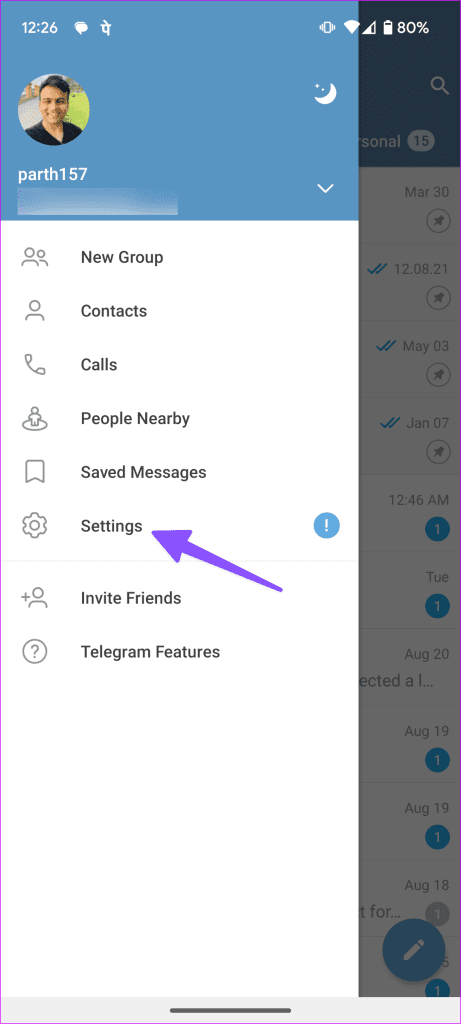
Krok 2: Wybierz Dane i pamięć. Kliknij Ustawienia proxy.
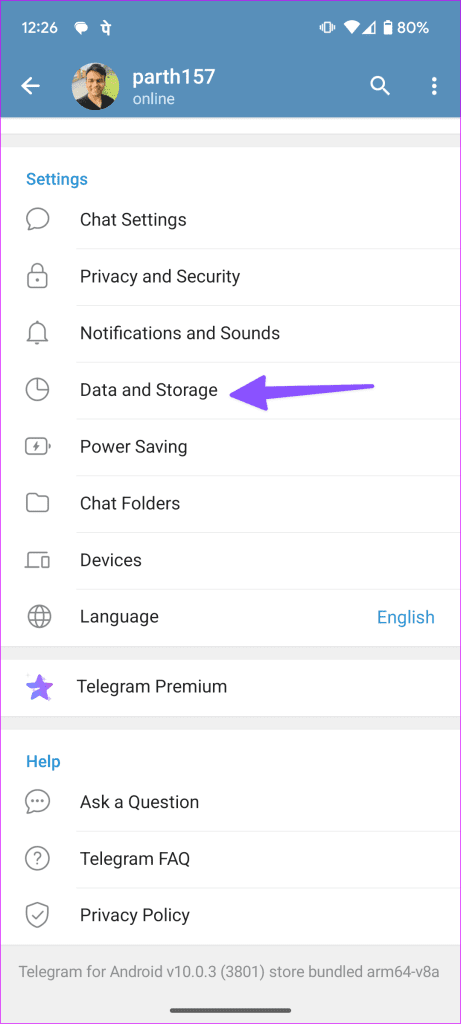
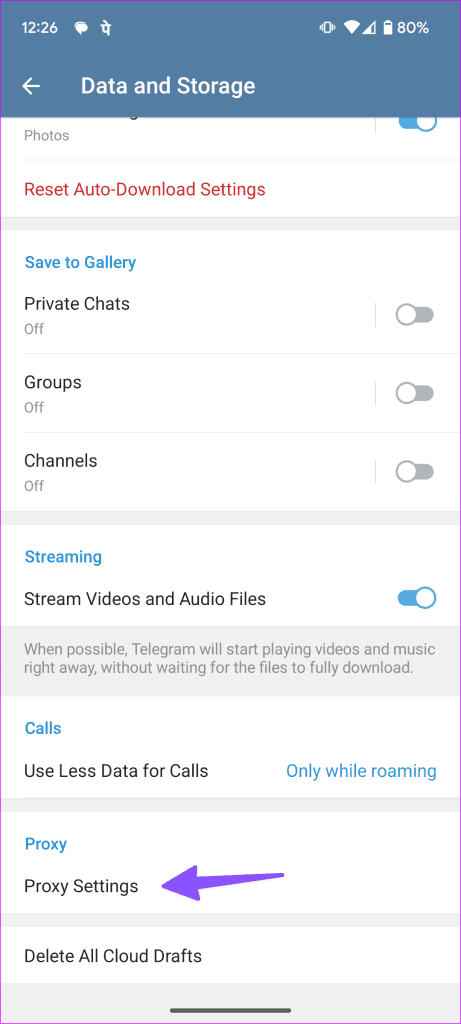
Krok 3: Wyłącz opcję z poniższego menu.
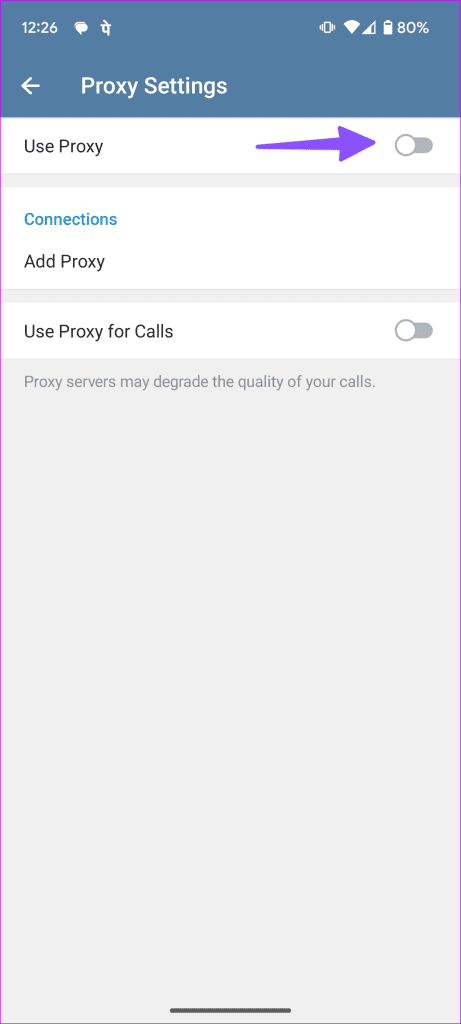
Jeśli używasz aplikacji komputerowych Telegram, wykonaj poniższe czynności, aby wyłączyć serwer proxy.
Krok 1: Otwórz Telegram na pulpicie i przejdź do Ustawień.
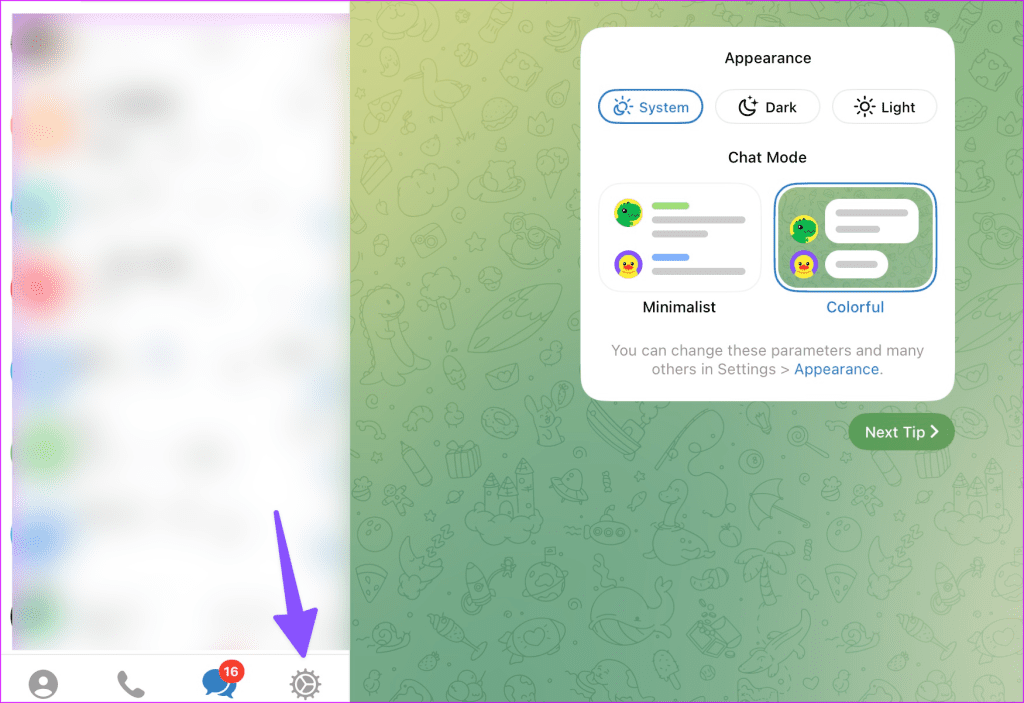
Krok 2: Wybierz Dane i pamięć. Kliknij opcję Użyj serwera proxy.
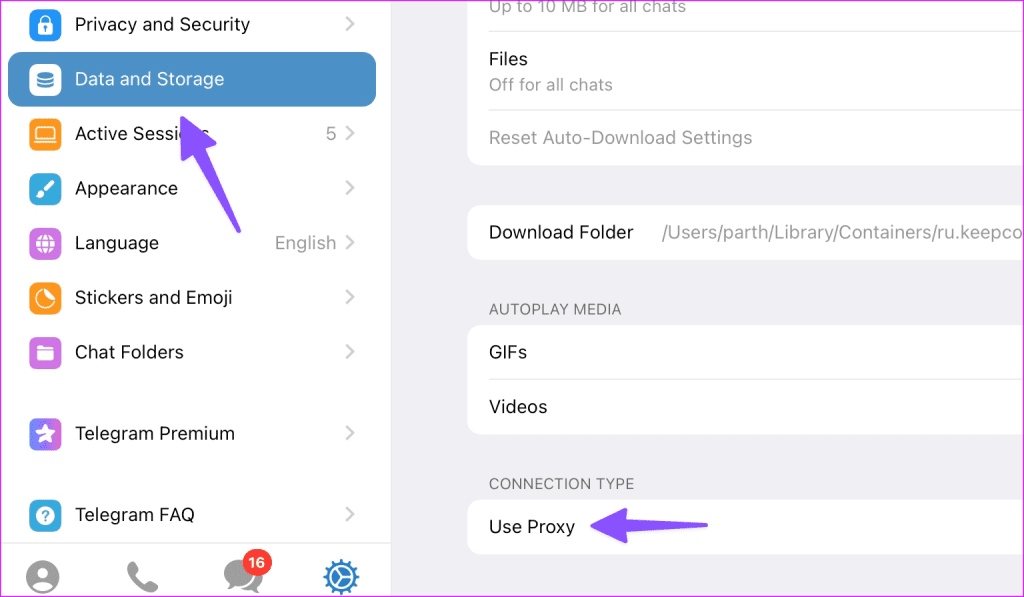
Krok 3: Wyłącz serwer proxy.
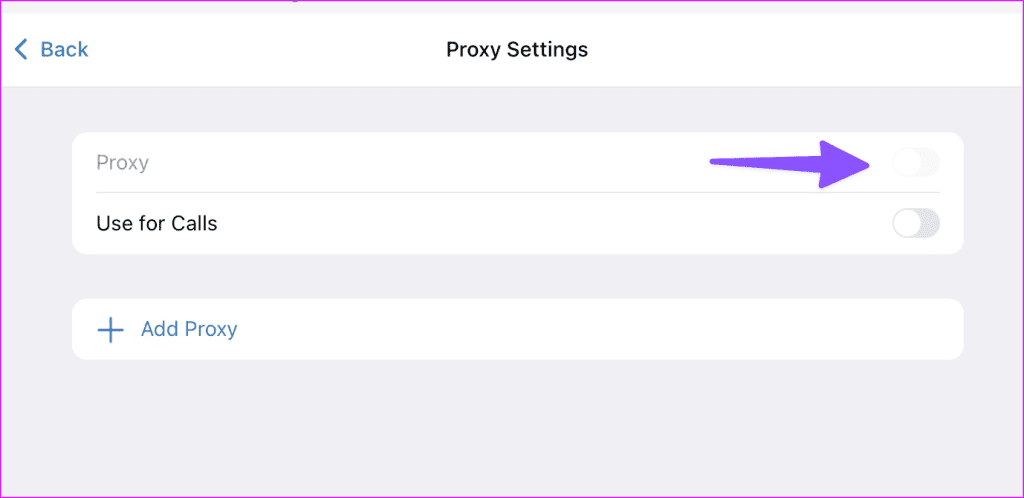
Usługa telegramu jest zakazana w kilku regionach. Jeśli używasz sieci VPN do łączenia się z serwerem w innym kraju, aplikacja może nie działać zgodnie z oczekiwaniami. Powinieneś wyłączyć VPN na swoim telefonie lub komputerze i spróbować ponownie.
Czy Twój telefon nadal ma problemy z połączeniem sieciowym? Powoduje problemy w Telegramie i wszystkich zainstalowanych aplikacjach na Twoim telefonie. Czas zresetować ustawienia sieciowe.
Krok 1: Otwórz Ustawienia i przewiń do Ogólne.
Krok 2: Wybierz „Przenieś lub zresetuj iPhone'a”.

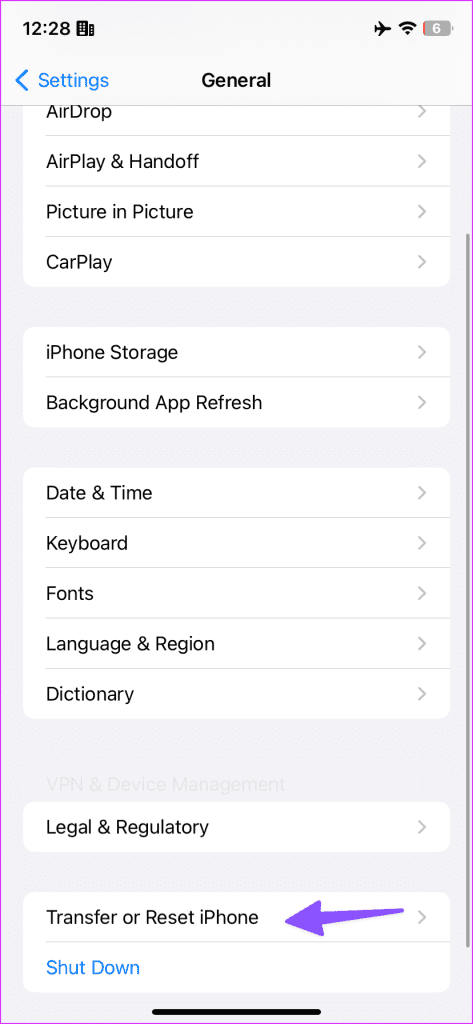
Krok 3: Wybierz Resetuj i dotknij Resetuj ustawienia sieciowe.
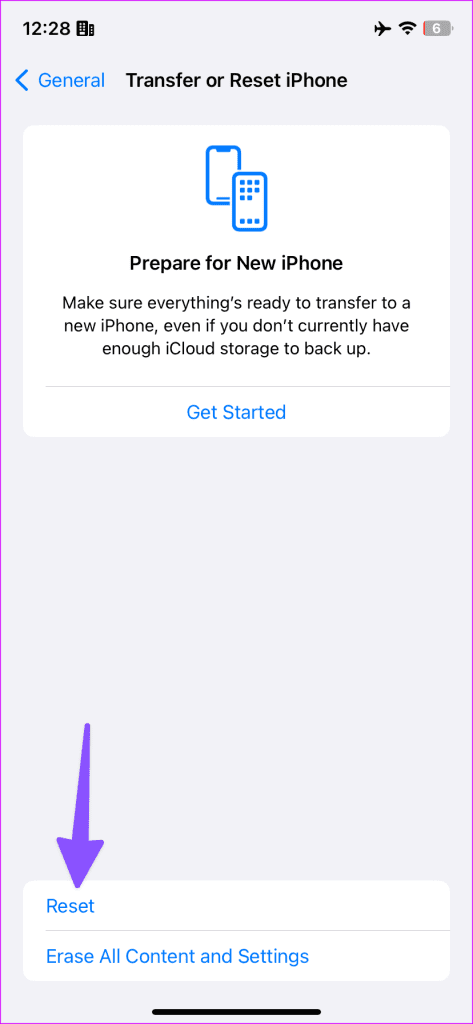
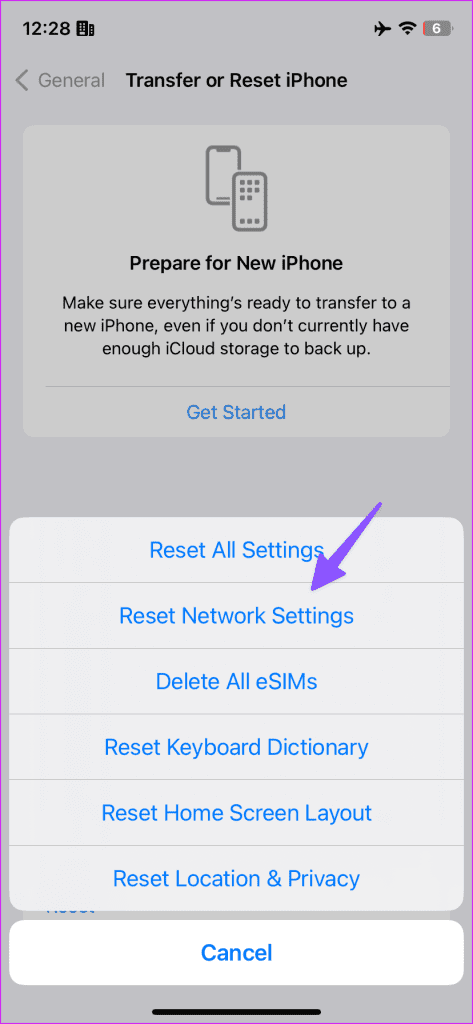
Krok 1: Otwórz Ustawienia na swoim Androidzie i przewiń do System.
Krok 2: Wybierz opcję Resetuj opcje.

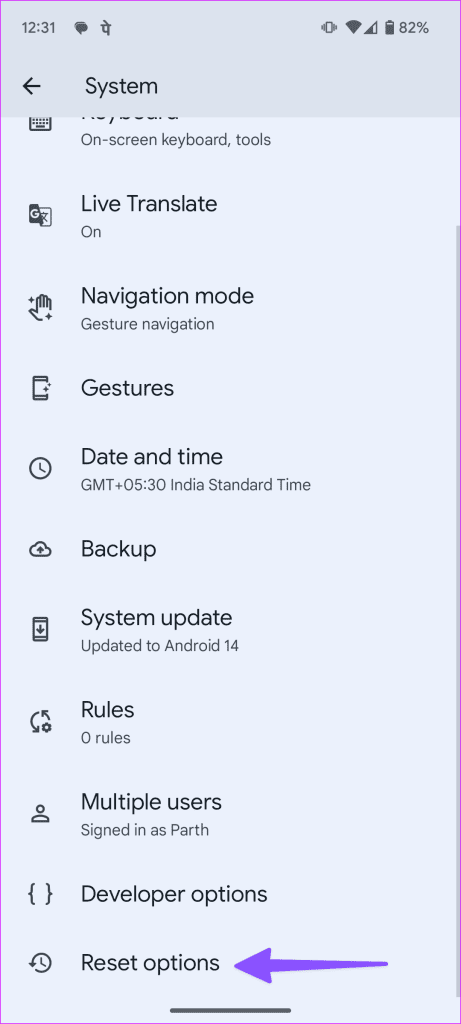
Krok 3: Kliknij „Resetuj Bluetooth i Wi-Fi” i potwierdź to samo.
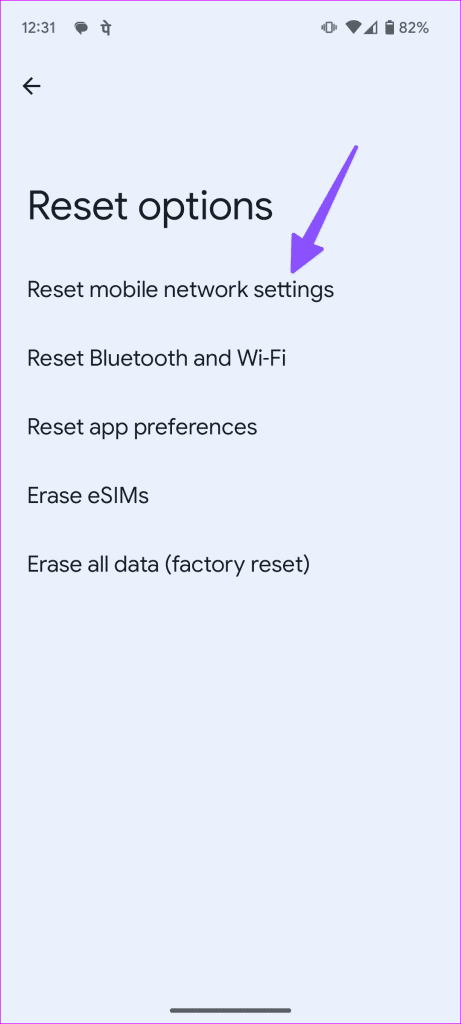
Aktywny tryb oszczędzania danych w telefonie może zakłócać działanie aplikacji Telegram w telefonie. Powinieneś wyłączyć tryb oszczędzania danych w swoim telefonie.
Krok 1: Uruchom Ustawienia i wybierz Usługi mobilne.

Krok 2: Wybierz podstawową kartę SIM i wyłącz przełącznik „Tryb małej ilości danych”.
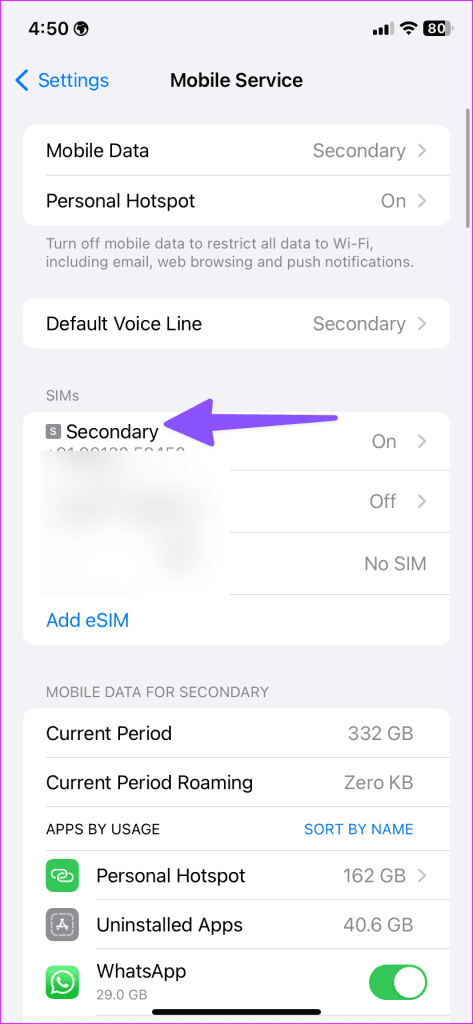

Krok 1: Przejdź do Ustawień na swoim Androidzie. Wybierz opcję Sieć i Internet.
Krok 2: Stuknij Oszczędzanie danych i wyłącz to samo.

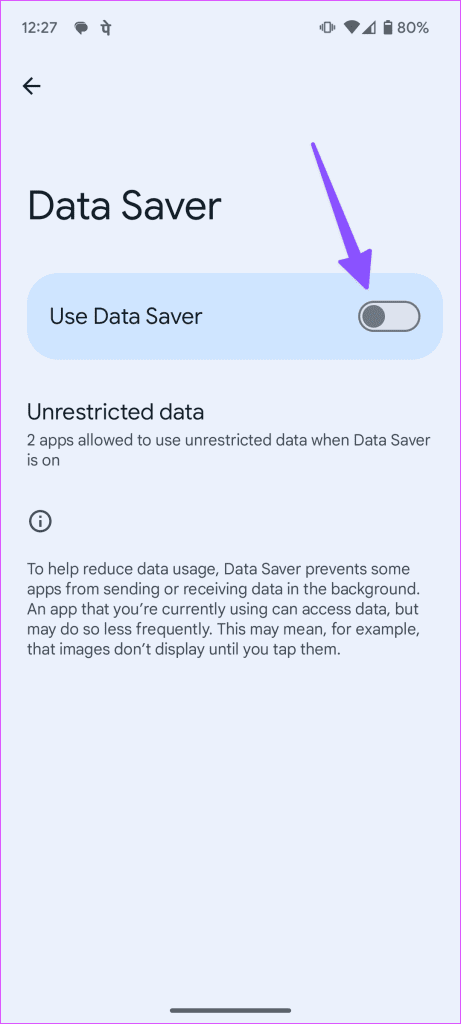
Przestarzała aplikacja Telegram często powoduje problemy z podstawowymi funkcjami aplikacji. Powinieneś zaktualizować Telegram do najnowszej wersji ze sklepu App Store lub Google Play i spróbować ponownie załadować czaty.
Jeśli używasz Telegramu na komputerze, zaktualizuj go w sklepie Windows lub Mac App Store .
Jeśli żadna ze sztuczek nie zadziała, zainstaluj ponownie aplikację, aby zsynchronizować najnowsze rozmowy i wiadomości.
Krok 1: Naciśnij długo ikonę aplikacji Telegram i wybierz Usuń aplikację. Kliknij opcję Usuń aplikację.
Krok 2: Zainstaluj to samo z App Store i zaloguj się przy użyciu swojego numeru telefonu komórkowego.

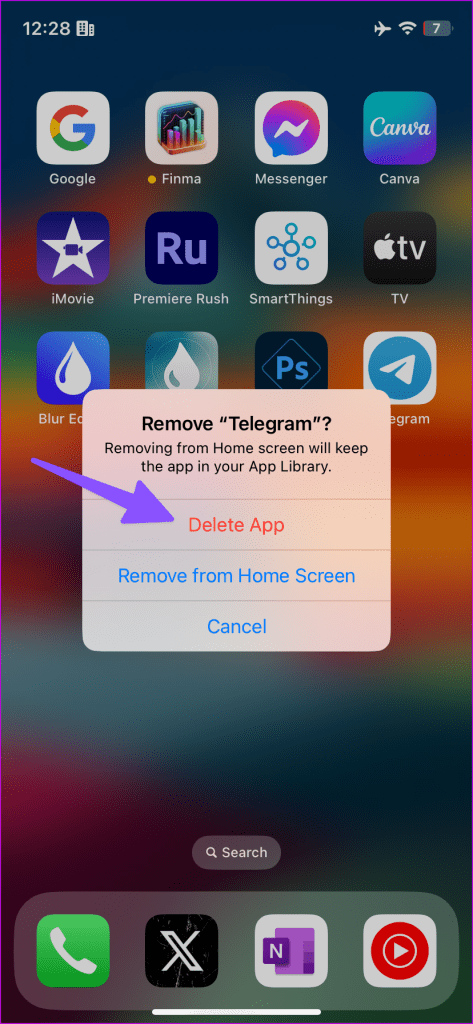
Krok 1: Przejdź do menu informacji o aplikacji Telegram (patrz kroki powyżej).
Krok 2: Kliknij Odinstaluj i potwierdź swoją decyzję.

Krok 1: Otwórz Finder na Macu i kliknij Aplikacje na pasku bocznym.
Krok 2: Kliknij prawym przyciskiem myszy Telegram i wybierz Przenieś do kosza.
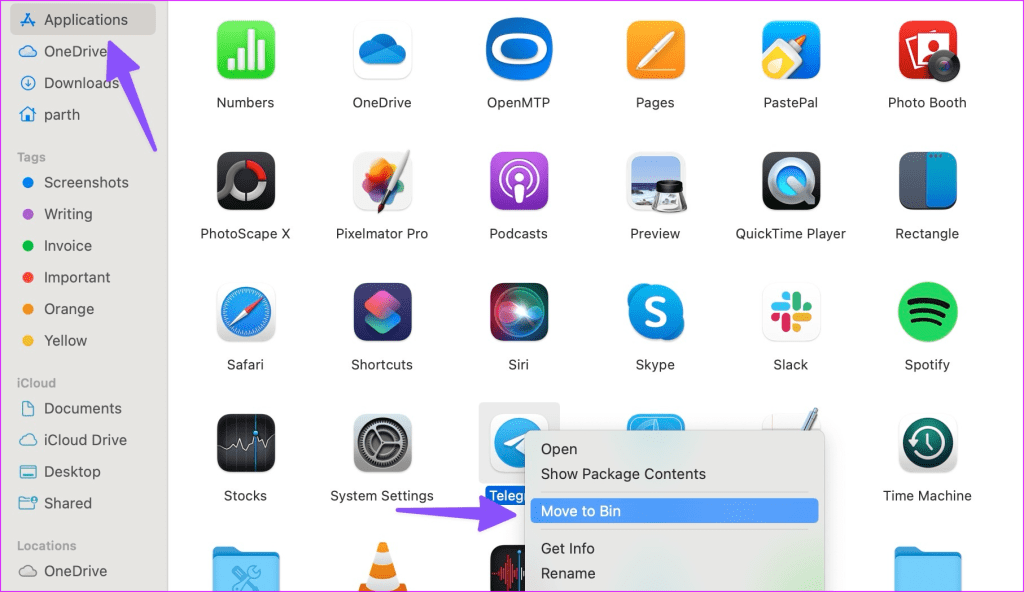
Jeśli używasz Telegramu w systemie Windows, naciśnij klawisz Windows, wyszukaj Telegram i kliknij prawym przyciskiem myszy sugestię aplikacji, aby znaleźć opcję Odinstaluj.
Nie możesz uzyskać dostępu do nowych wiadomości, gdy Telegram utknął podczas aktualizacji. Często prowadzi to do błędów i pomyłek w komunikacji. Powyższe sztuczki powinny szybko rozwiązać problem.
Dowiedz się, jak sklonować aplikacje na iPhone
Dowiedz się, jak skutecznie przetestować kamerę w Microsoft Teams. Odkryj metody, które zapewnią doskonałą jakość obrazu podczas spotkań online.
Jak naprawić niedziałający mikrofon Microsoft Teams? Sprawdź nasze sprawdzone metody, aby rozwiązać problem z mikrofonem w Microsoft Teams.
Jeśli masz dużo duplikatów zdjęć w Zdjęciach Google, sprawdź te cztery skuteczne metody ich usuwania i optymalizacji przestrzeni.
Chcesz zobaczyć wspólnych znajomych na Snapchacie? Oto, jak to zrobić skutecznie, aby zapewnić znaczące interakcje.
Aby zarchiwizować swoje e-maile w Gmailu, utwórz konkretną etykietę, a następnie użyj jej do utworzenia filtra, który zastosuje tę etykietę do zestawu e-maili.
Czy Netflix ciągle Cię wylogowuje? Sprawdź przyczyny oraz 7 skutecznych sposobów na naprawienie tego problemu na dowolnym urządzeniu.
Jak zmienić płeć na Facebooku? Poznaj wszystkie dostępne opcje i kroki, które należy wykonać, aby zaktualizować profil na Facebooku.
Dowiedz się, jak ustawić wiadomość o nieobecności w Microsoft Teams, aby informować innych o swojej niedostępności. Krok po kroku guide dostępny teraz!
Dowiedz się, jak wyłączyć Adblock w Chrome i innych przeglądarkach internetowych, aby móc korzystać z wartościowych ofert reklamowych.








